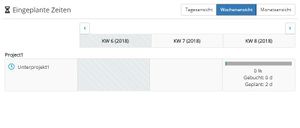Dashboard: Unterschied zwischen den Versionen
(→Dashboard) |
(→Dashboard) |
||
| Zeile 3: | Zeile 3: | ||
Sie finden Informationen, für wieviel Zeit Sie für ein Projekt eingeplant sind (siehe [[Planung]]) und wieviel Zeit Sie bereits darauf gebucht haben. | Sie finden Informationen, für wieviel Zeit Sie für ein Projekt eingeplant sind (siehe [[Planung]]) und wieviel Zeit Sie bereits darauf gebucht haben. | ||
| − | Sie können zwischen der Tages-, Wochen- oder Monatsansicht wählen. Je nachdem ob Ihnen | + | Sie können zwischen der Tages-, Wochen- oder Monatsansicht wählen. Je nachdem ob Ihnen tagesgenau vorgegeben wird was Sie zu arbeiten haben oder ob Sie es sich selbst einteilen können. |
[[FILE:Dashboard_eingeplante_Projekte.JPG|left|thumb|link=http://help.impiria.de/images/e/ef/Dashboard_eingeplante_Projekte.JPG|alt=Alt EingeplanteProjekte|Eingeplante Projekte]] | [[FILE:Dashboard_eingeplante_Projekte.JPG|left|thumb|link=http://help.impiria.de/images/e/ef/Dashboard_eingeplante_Projekte.JPG|alt=Alt EingeplanteProjekte|Eingeplante Projekte]] | ||
<br /> | <br /> | ||
Version vom 27. Februar 2018, 12:23 Uhr
Dashboard
Diese Seite liefert Ihnen Informationen über Ihre Projekte und Aufgaben.
Sie finden Informationen, für wieviel Zeit Sie für ein Projekt eingeplant sind (siehe Planung) und wieviel Zeit Sie bereits darauf gebucht haben. Sie können zwischen der Tages-, Wochen- oder Monatsansicht wählen. Je nachdem ob Ihnen tagesgenau vorgegeben wird was Sie zu arbeiten haben oder ob Sie es sich selbst einteilen können.
Zusätzlich sehen Sie welche Aufgaben in kürze für Sie eingeplant sind.
Gelb markierte Aufgaben sind am heutigen Tag fällig. Rot markierte Aufgaben haben die Deadline überschritten.
Häufig gestellte Fragen:
Warum sehe ich nichts in der "Eingeplanten Zeit":
Um hier etwas zu sehen, müssen Sie nicht nur dem Projekt zugewiesen werden sondern es muss auch Zeit eingeplant werden. Dies kann ein Vorgesetzter machen in dem er a) Zeiten manuell für Sie einplant (siehe Planung) b) Die automatische Planung für das Projekt aktiviert